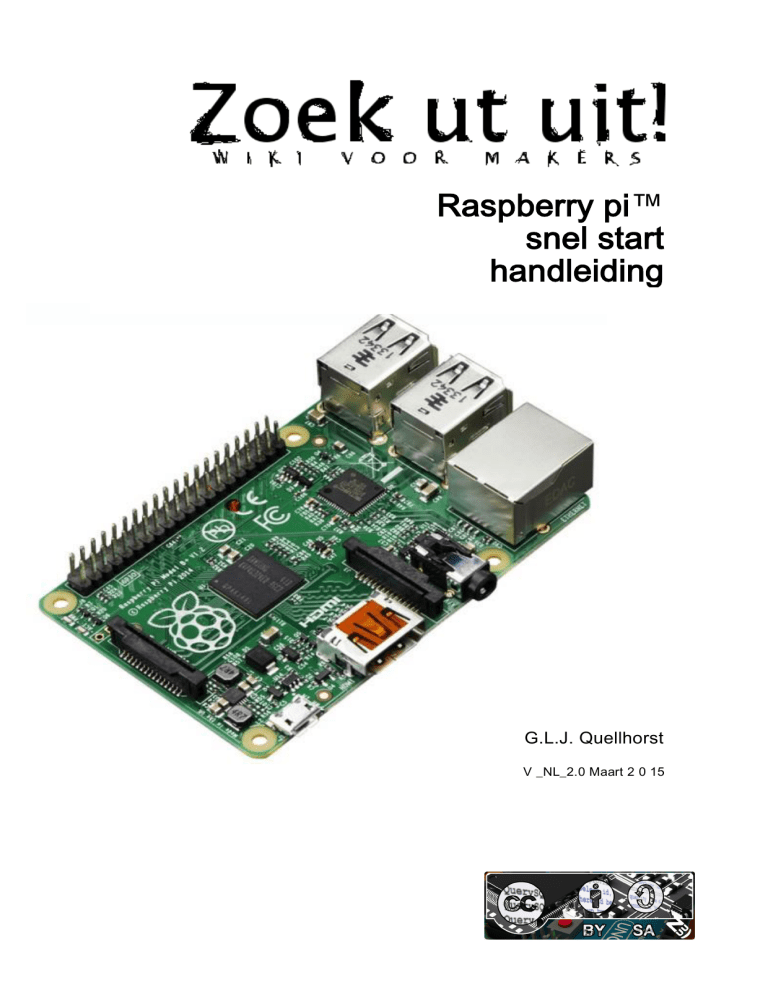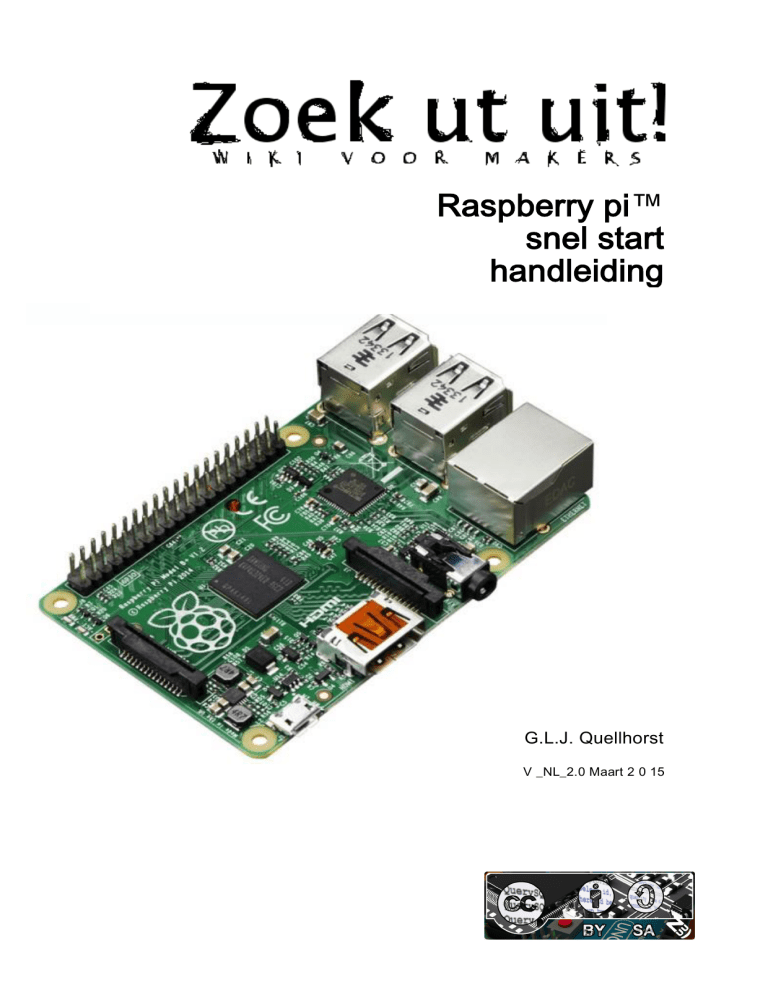
Raspberry pi™
snel start
handleiding
G.L.J. Quellhorst
V _NL_2.0 Maart 2 0 15
Raspberry pi™, snel start handleiding
Deze informatie is onder ander verkrijgbaar via:
http://www.raspberrypi.org
http://www.zoekutuit.nl
Aan deze informatie is o.a. geschreven door:
The Raspberry pi™ Foundation
G.L.J Quellhorst
( V_NL_1.0Dec 2014)
G.L.J Quellhorst
( V_NL_2.0Mar 2015)
And others
Uitgave 2.0, Maart 2015
Dit werk valt onder de licentie: Creative Commons Attribution-Share Alike 3.0.
Een kopie van deze licentie staat op:
http://creativecommons.org/licenses/by-sa/3.0/
“Raspberry pi” is a trademark of the Raspberry pi™ Foundation.
Inhoud
Modellen
Raspberry Pi™ Model B
5
Raspberry Pi™ Model A+
6
Raspberry Pi™ Model B+ en 2B
7
Aansluiten
Aansluitingen uitleg
9
Ken je stekkers
10
De SD kaart voorbereiden
De SD kaart voorbereiden
11
NOOBS installeren
12
Klaar !
14
Raspberry pi™ - Zoekutuit Pagina 3
Voorwoord
Deze handleiding geeft een introductie voor de Raspberry pi™.
Om de drempel te verlagen helpt deze handleiding je om snel te kunnen starten met de
Raspberry pi™.
Raspberry pi™ - Zoekutuit Pagina 4
Modellen
Raspberry Pi™ Model B.
Tot Juli 2014 was dit de belangrijkste versie van de Raspberry Pi™. Hij heeft 2
USB poorten en heeft op eerdere versies 256MB en later 512 SDRAM.
Deze versie van de Raspberry pi™ kan zeker voor beginners een heel erg goede
starter zijn, hier zijn dan ook miljoenen mensen mee gestart.
specificaties:
SD card slot (grote maat)
HDMI uitgang
Composiet video uitgang
Twee USB poorten
26 GPIO pinnen
3.5mm audio jack poort
Camera interface poort (CSI-2)
LCD display interface poort (DSI)
Een micro USB voedingspoort
Een ethernet poort
Raspberry pi™ - Zoekutuit Pagina 5
Raspberry Pi™ Model A+.
Sinds November 2014 is dit de basis uitvoering van de Raspberry Pi™. Hij
beschikt over 40 GPIO pinnen, 1 USB poort en 256MB SDRAM. Daarnaast is hij
kleiner met een lengte van 65mm.
specificaties:
SD card slot (grote maat)
HDMI uitgang
Een USB poorten
26+14 GPIO pinnen
3.5mm audio jack poort
Camera interface poort (CSI-2)
LCD display interface poort (DSI)
Een micro USB voedingspoort
Geen ethernet poort !
Omdat er maar 2 USB poort en geen ethernet poort is verbruikt de Raspberry Pi™
minder stroom. Uitstekend geschikt om in offline projecten te verwerken.
Raspberry pi™ - Zoekutuit Pagina 6
Raspberry Pi™ Model B+ and 2B.
De Raspberry Pi 2 Model B is de tweede generatie Raspberry Pi™. Hij vervangt
de originele Raspberry Pi™ 1 Model B+ in Februari 2015. Het verschil tussen de
Raspberry Pi™ 1 en de Raspberry Pi™ 2 is:
Een 900MHz quad-core ARM Cortex-A7 Processor
1GB RAM geheugen
Beide hebben de volgende specificaties:
4 USB poorten
26+14 GPIO pinnen
Full HDMI poort
Ethernet poort
Gecombineerde 3.5mm audio jack en composiet video poort
Camera interface (CSI)
Display interface (DSI)
Micro SD card slot
VideoCore IV 3D graphics processor
Raspberry pi™ - Zoekutuit Pagina 7
Omdat de Raspberry Pi™ 2 een ARMv7 processor bevat, kan hij alle ARM
GNU/Linux distributies draaien, inclusief Snappy Ubuntu Core en zo ook
Microsoft Windows 10.
De Raspberry Pi™ 2 heeft een identieke vorm als de vorige (Pi 1) Model B+ en is
volledig compatible met de Raspberry Pi™ 1.
Voor scholen is het aan te raden om de Raspberry Pi™ 2 Model B te gebruiken.
Hij bied meer flexibiliteit voor leerlingen dan Model A+, welke beter geschikt is
voor embedded projects en projecten welke een laag stroomverbruik vereisen.
Raspberry pi™ - Zoekutuit Pagina 8
Aansluitingen
Minimale aansluitingen.
SD kaart: Voor de later Raspberry Pi™ modellen is het aan te raden minimaal een
8GB SD kaart te gebruiken. De + modellen en de Raspberry Pi™ 2 maken gebruik
van een micro SD kaart.
HDMI: Elke Raspberry Pi™ is aan te sluiten via een HDMI kabel op een tv of
monitor met HDMI aansluiting. Voor gelijkwaardige kwaliteit zijn er HDMI naar DVI
adapters verkrijgbaar en voor VGA kan eveneens een adapter of de juiste RCA
kabel gebruikt woorden.
RCA kabel: Enkel Raspberry Pi™ modellen maken voor het verbinden van een
analoge monitor gebruikt van een Tulp composiet aansluiting en enkele van een
Jack composiet aansluiting.
USB toetsenbord en muis: Elk bedraad toetsenbord en muis kan gebruikt worden
op de Raspberry Pi™ Toetsenborden welke veel stroom verbruiken hebben
mogelijk een gevoede USB hub nodig.
Ethernet kabel (Netwerk kabel) : Als je de Raspberry Pi™ wilt verbinden heb je
een Ethernet kabel nodig en een aansluiting op het internet via bijvoorbeeld een
modem of een router.
Stroom adapter: Alle Raspberry Pi™ modellen worden gevoed via de mini USB
aansluiting. Hiervoor kan een adapter gebruikt worden van tenminste 700mA voor
eerdere en tot soms wel 2A voor latere modellen afhankelijk van het gebruik van
de Raspberry Pi™. Als de voedingsspanning te laag is zal de Raspberry Pi™ niet
werken of tijdens het gebruik uitvallen.
Audio aansluiting: Als je de HDMI aansluiting gebruikt heb je ook digitale audio.
Gebruik je de analoge video aansluiting dan kan je de 3,5mm audio Jack
aansluiting gebruiken voor geluid.
Raspberry pi™ - Zoekutuit Pagina 9
Ken je stekkers.
Raspberry pi™ - Zoekutuit Pagina 10
Wat heb je nodig.
Van start.
Om te beginnen heb je een aantal dingen nodig, het is belangrijk om te zorgen dat je
al deze onderstaande hebt, anders word de installatie best lastig:
1. Een Raspberry pi™.
2. Een voedingskabel, mini- of micro USB, afhankelijk van de Rpi.
3. Een goed SD-kaart van minimaal 4 GB (advies:8GB of 16GB).
4. Een bedraad USB toetsenbord.
5. En bedrade USB muis.
6. Een monitor, bij voorkeur met HDMI aansluiting (bijvoorbeeld de TV).
7. Een Windows pc met een SD-kaart lezer.
De SD kaart voorbereiden.
SD kaart.
De SD-kaart bevat het besturing systeem voor de Raspberry pi™. De installatie is
even wat werk en volgens velen het minst leuke aan de installatie van de
Raspberry pi™. Toch is het eigenlijk heel eenvoudig, maar gewoon anders dan je
gewent bent.
SD kaart voorbereiden.
De SD-kaart moet eerst goed geformatteerd worden, het beste doe je dit met het
officiële programma van de SD associatie. Je vind het programma op:
https://www.sdcard.org/downloads/formatter_4/
Installeer het programma volgends de instructies en formatteer de nieuwe SDkaart. Wees er zeker van dat u de goede schijf formatteert !
Raspberry pi™ - Zoekutuit Pagina 11
De laatste keer op Windows :)
Noobs downloaden.
NOOBS™ heet de instap versie van de Raspberry pi™ linux distributie.
Deze heet Raspbian™ en de NOOBS™ installatie geeft je op de meest
eenvoudige wijze de keuze uit een aantal voor geïnstalleerde pakketten.
NOOBS download je van de officiële site voor de Raspberry pi™ organisatie:
http://www.raspberrypi.org/downloads/
Er zijn verschillende Linux versies verkrijgbaar voor de Raspberry pi™, maar wij
nemen de NOOBS versie als voorbeeld in deze handleiding, Andere versies zijn te
installeren via de methode, uitgelegd in de eerste versie van de Nederlandse
Raspberry pi™ Handleiding welke te vinden is op :
http://www.zoekutuit.nl
Als je het NOOBS zip bestand hebt gedownload, open je deze met Windows
verkenner.
De inhoud sleep / kopieer je naar de SD-kaart welke je net geformatteerd hebt.
Staat alles op de SD-kaart dan steek je de SD-kaart in de Raspberry pi™. Sluit de
kabels welke vernoemd zijn op de vorige pagina aan en start de Raspberry pi™ op
door de voedingskabel aan te sluiten. De installatie start nu automatisch.
Raspberry pi™ - Zoekutuit Pagina 12
NOOBS installeren.
Zodra de SD-kaart in de Raspberry pi zit en de voeding is aangesloten, start de
installatie. Het eerste scherm toont een aantal opties
Kies de versie welke je wilt hebben en kies Install of de letter i op het toetsenbord.
De installatie zal verder gaan, op een gegeven moment krijgt u de melding dat de
installatie succesvol is. Druk op OK en wacht totdat je uitkomt bij het volgende
scherm.
Wanneer het installatieproces is voltooid, zal het configuratiemenu van de
Raspberry pi™ (raspi-config) laden. Hier kunt u de tijd en datum en uw regio
instellen en aangeven of u bijvoorbeeld een camera aangesloten heeft, of zelfs
gebruikers aanmaken. U kunt dit menu afsluiten met behulp van de Tab-toets op
uw toetsenbord om naar de Finish te gaan.
Raspberry pi™ - Zoekutuit Pagina 13
Klaar !
De installatie is gelukt! U kunt inloggen met de volgende gegevens, mits u niet net
uw wachtwoord of gebruikersnaam hebt gewijzigd.
Gebruikersnaam
:
pi
Wachtwoord
:
raspberry
Wilt u naar de grafische omgeving van Raspbian dan schrijft u startx en drukt op
enter.
Raspberry pi™ - Zoekutuit Pagina 14